Oggi vi voglio parlare di Jake Escapes, un gioco per iOS realizzato da Just Funny Games, un fervido team tutto italiano. Graficamente curato, dallo stile fumettoso, il gameplay è di quanto più semplice, ma al contempo avvincente, ci si possa aspettare da un gioco per piattaforme mobili.
Compatibile per iPad, iPad 2, iPhone 4 e iPhone 4S (gli sviluppatori promettono che presto i modelli precedenti saranno supportati) vestiremo i panni dell’abile ladro Jake che, insieme al professor Doc, dovrà cercare di oltrepassare le difese di sicurezza, arrampicandosi su numerosi palazzi per rubare l’oggetto raro di turno celato all’interno di alcune finestre. I controlli sono estremamente semplici, visto che dovremo soltanto saltare da una finestra all’altra di un edificio, spostandosi, con il tocco delle dita, in orizzontale, verticale o diagonale, avendo però cura di superare gli ostacoli che ci si pareranno davanti (lanciati da alcuni personaggi all’interno delle finestre che potranno comunque essere eliminati attivando il cannone laser del professor Doc) e, al contempo, evitando di essere raggiunti e catturati dall’investigatore Bob.

Se, apparentemente il gioco, che a tutti gli effetti si presenta come un puzzle game, sembra destinato ad un giocatore casual, in realtà richiede una buona dosa di abilità e velocità per superare i vari quadri. Grazie, inoltre, alle divertenti scene d’intermezzo illustrate, il gioco riesce a far trascorrere dei bei momenti spensierati.
“….can we improve the game Mr. President??”
“Yes we can!”
Jake Escapes HD è, purtroppo, localizzato solo in inglese (sia per l’audio che per il testo), ma non ho sofferto la mancanza della lingua italiana i quanto i sottotitoli (sempre in inglese) sono esaustivi e ad, impreziosire il tutto, una rara interpretazione recitativa della voce fuoricampo riesce ad enfatizzare perfettamente le scenette divertenti.

Jake Escapes HD può essere acquistato su App Store al costo di 1,59€.
Qui sotto trovate il trailer di presentazione che rende perfettamente lo stile del gioco:











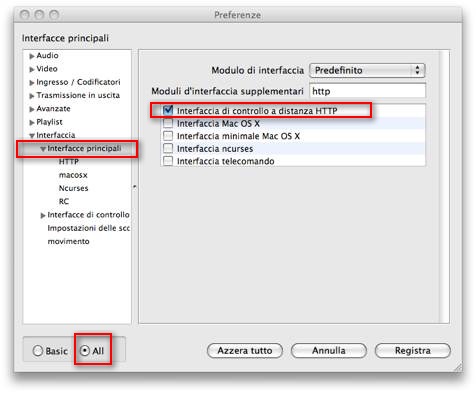

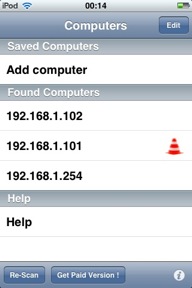
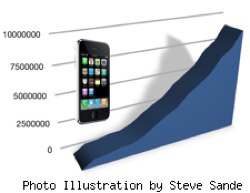
 Fino a qualche tempo, per rispettare i vincoli di segretezza dell’SDK dell’iPhone, era impossibile pubblicare tutorial o libri su come programmare su questo dispositivo, tanto che l’editore The Pragmatic Programmers fu costretto cancellare la pubblicazione di un libro sulla programmazione su iPhone.
Fino a qualche tempo, per rispettare i vincoli di segretezza dell’SDK dell’iPhone, era impossibile pubblicare tutorial o libri su come programmare su questo dispositivo, tanto che l’editore The Pragmatic Programmers fu costretto cancellare la pubblicazione di un libro sulla programmazione su iPhone.
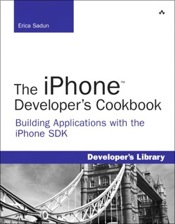 Da questo punto in poi, la strada è stata tutta in discesa per gli sviluppatori poiché, finalmente, è stato possibile pubblicare libri e condividere informazioni sulle tecnologie di iPhone al fine di agevolare la condivisione delle conoscenze sulla programmazione di questo dispositivo mobile. In breve tempo sono iniziati ad apparire i primi libri sullo sviluppo di applicazioni per iPhone e iPod Touch. Tra questi, quelli probabilmente più attesi, sono stati, entrambi in lingua inglese, “iPhone SDK Development”, realizzato da The Pragmatic Programmers (acquistabile
Da questo punto in poi, la strada è stata tutta in discesa per gli sviluppatori poiché, finalmente, è stato possibile pubblicare libri e condividere informazioni sulle tecnologie di iPhone al fine di agevolare la condivisione delle conoscenze sulla programmazione di questo dispositivo mobile. In breve tempo sono iniziati ad apparire i primi libri sullo sviluppo di applicazioni per iPhone e iPod Touch. Tra questi, quelli probabilmente più attesi, sono stati, entrambi in lingua inglese, “iPhone SDK Development”, realizzato da The Pragmatic Programmers (acquistabile 
 Così mi sono messo alla ricerca di una alternativa più veloce dei normali clienti per Mac OS X che si trovavano in giro e mi sono imbattutto, in una soluzione quantomeno inaspettata. Infatti, forse non tutti sanno che su Mac OS X 10.5 Leopard è presente una soluzione integrata alla condivisione schermo con VNC sia come client che come server e questa è risultata essere la migliore in assoluto.
Così mi sono messo alla ricerca di una alternativa più veloce dei normali clienti per Mac OS X che si trovavano in giro e mi sono imbattutto, in una soluzione quantomeno inaspettata. Infatti, forse non tutti sanno che su Mac OS X 10.5 Leopard è presente una soluzione integrata alla condivisione schermo con VNC sia come client che come server e questa è risultata essere la migliore in assoluto.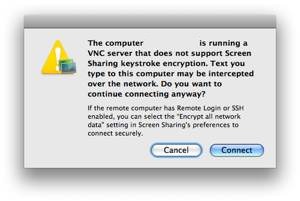
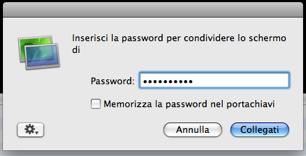
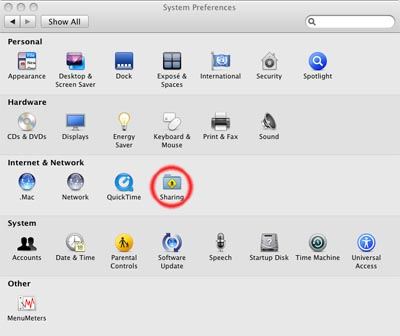
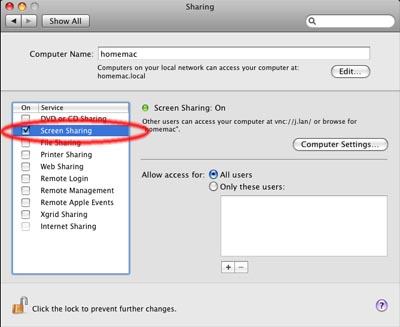
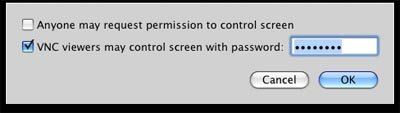



Commenti Recenti